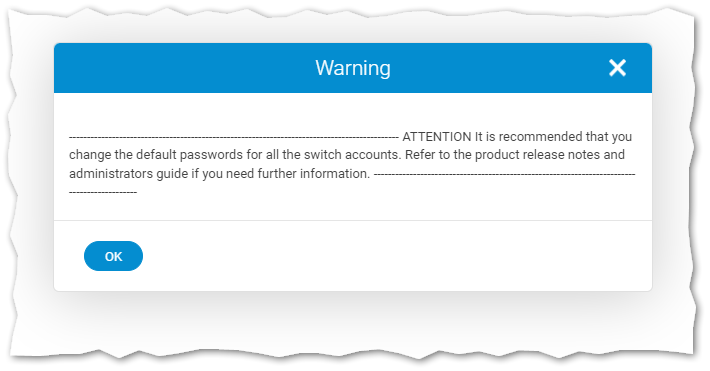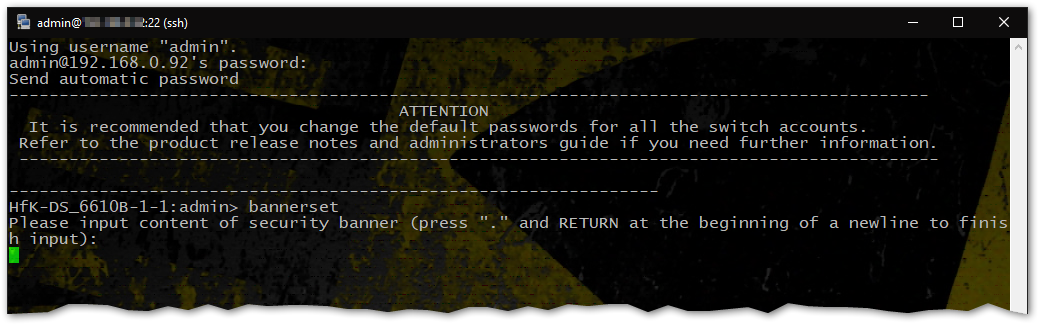Brocade-SAN-Switche Banner Meldung Login Meldung abschalten oder ändern
Aus znilwiki
Changelog:
- 05.02.2024 erste Version
Vorwort
Bei neu gelieferten Brocade-Switchen mit einer Firmwareversion ab 9.x.x gab es immer die folgende Warnmeldung:
--------------------------------------------------------------------------------------------
ATTENTION
It is recommended that you change the default passwords for all the switch accounts.
Refer to the product release notes and administrators guide if you need further information.
--------------------------------------------------------------------------------------------
Auch nachdem ich die Kennwörter geändert hatte, kam diese Meldung weiter (ich meine das die bei Firmwareversion bis 8.x.x dann verschwand).
Bannermeldung abschalten
Ihr loggt euch per SSH (z.B. mit puTTY) auf dem Switch an und gebt folgenden Befehl ein:
bannerset ""
Damit ist die Meldung bei der Anmeldung gelöscht / deaktiviert.
Eigene Bannermeldung setzen
Eine eigene Meldung setzt Ihr entweder indem ihr hinter dem Befehl das gewünschte schreibt:
bannerset "Hallo Welt!"
oder Ihr gebt nur
bannerset
ein, dann könnt Ihr den Text frei eingeben inklusive mehrere Zeilen. Wie bei einer Email beendet Ihr den Modus indem Ihr in eine neue Zeile einen einzelnen Punkt . schreibt:
Kommentare
Loading comments...